30FPS와 60FPS: 차이점은 무엇이며 어느 것이 더 낫나요?
디지털 비디오 세계에서 시청 경험에 중요한 영향을 미치는 요소 중 하나는 초당 프레임 수(fps)로 측정되는 프레임 속도입니다. 30fps와 60fps의 차이는 비디오 제작자, 콘텐츠 크리에이터, 그리고 기술 애호가들 사이에서 오랫동안 논의되어 왔습니다. 기술이 발전함에 따라 이러한 프레임 속도의 미묘한 차이를 이해하는 것이 몰입감 있는 시각적 경험을 제공하는 데 점점 더 중요해지고 있습니다.
이 가이드에서는 60fps와 30fps의 차이점, 각 프레임 속도의 용도, 그리고 선택에 영향을 미치는 다양한 요인들을 살펴봅니다. 전문 비디오 제작자든, 게임 애호가든, 혹은 단순히 고품질 영상을 좋아하는 사람이라면 이 가이드를 통해 정보에 기반한 결정을 내릴 수 있을 것입니다.

파트 1. 초당 프레임 수(FPS)란 무엇인가요
30fps와 60fps의 차이점을 살펴보기 전에, 먼저 초당 프레임 수(FPS)의 개념을 이해하는 것이 중요합니다. FPS는 비디오에서 1초 동안 순차적으로 표시되는 개별 이미지(프레임)의 수를 의미합니다. FPS가 높을수록, 사람의 눈에는 움직임이 더 부드럽고 자연스럽게 보입니다.
30FPS와 60FPS는 무엇인가요?
30fps(초당 30프레임)는 텔레비전 방송과 영화 제작에서 오랫동안 사용되어온 표준입니다. 이 프레임 속도는 시각적 품질과 자원 효율성 사이에서 균형을 이루기 때문에 많은 분야에서 실용적인 선택입니다.
반면, 60fps(초당 60프레임)는 시각적 충실도가 크게 향상된 것을 의미합니다. 초당 프레임 수를 두 배로 늘림으로써 60fps 비디오는 빠르게 진행되는 액션 장면이나 복잡한 동작이 포함된 시나리오에서 더욱 부드럽고 생동감 넘치는 경험을 제공합니다.
파트 2. 30fps와 60fps의 차이점은 무엇인가요?
30fps와 60fps 비디오의 핵심적인 차이는 초당 표시되는 프레임 수에 있으며, 이는 시각적 경험에 여러 면에서 영향을 미칩니다. 아래에서는 이 두 프레임 속도의 차이점에 대해 자세히 설명하겠습니다:
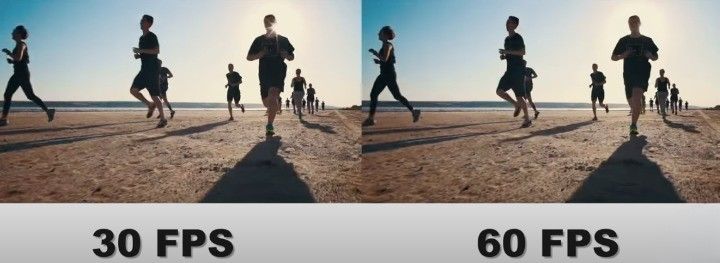
프레임 속도
프레임 속도는 30fps와 60fps의 차이를 만드는 가장 중요한 요소입니다. 30fps는 1초 동안 30개의 개별 프레임을 순차적으로 표시하는 반면, 60fps는 1초에 60프레임을 표시하여 그 속도를 두 배로 높입니다. 이 프레임 속도의 증가는 움직임의 묘사와 인식되는 비디오 품질에 큰 영향을 미칩니다.
모션 부드러움
프레임 속도의 차이와 직결된 부분으로, 60fps 비디오는 30fps 비디오보다 렌더링된 모션이 눈에 띄게 더 부드럽습니다. 60fps의 높은 시간 샘플링 속도는 모션을 더 정확하게 포착하여 끊김 현상을 줄이고, 움직임에 유연하고 생생한 느낌을 제공합니다.
동영상에서 모션 블러는 빠르게 움직이는 물체가 여러 프레임에 걸쳐 흐릿하게 보이는 현상입니다. 60fps에서는 30fps에 비해 두 배 많은 프레임이 움직임을 정확하게 포착하므로, 모션 블러 현상이 크게 줄어듭니다.
세밀함과 선명함
프레임 샘플링 속도가 두 배로 증가함에 따라, 60fps 비디오는 30fps 비디오보다 훨씬 더 효과적으로 움직임 중의 세밀한 부분과 선명함을 표현할 수 있습니다. 빠른 움직임이나 질감 정보, 그리고 급격히 변하는 요소들은 더 높은 프레임 속도에서 더욱 선명하고 또렷하게 나타납니다.
파일 크기
60fps의 증가된 프레임 수와 데이터 속도는 30fps 비디오에 비해 더 큰 파일 크기를 초래합니다. 인코딩할 프레임 수가 두 배로 늘어나면, 60fps 비디오 파일의 크기는 30fps 비디오 파일의 두 배가 될 수 있습니다.
전력 소비
60fps 비디오는 처리해야 할 작업량이 많아지므로, 30fps에 비해 전력 소비와 배터리 수명에도 영향을 미칩니다. 60fps로 녹화하거나 스트리밍할 때는 높은 처리 요구량으로 인해 노트북, 스마트폰, 카메라와 같은 휴대용 장치의 배터리가 더 빨리 소모될 수 있습니다.
파트 3. 30fps와 60fps 비디오 녹화의 장단점
30fps가 60fps보다 더 낫다고 말할 수 있을까요? 대부분의 기술 발전과 마찬가지로, 60fps와 30fps 비디오 녹화에는 각각 장단점이 있습니다. 이들 장점과 단점을 잘 이해하면, 자신의 필요와 상황에 맞는 선택을 할 수 있습니다.
30fps의 장점:
- 더 작은 파일 크기: 30fps 비디오는 일반적으로 60fps 비디오보다 파일 크기가 작아 저장, 전송, 스트리밍이 더 용이합니다.
- 효율적인 대역폭 사용: 데이터 요구량이 적기 때문에 30fps 비디오는 대역폭 친화적입니다. 이로 인해 데이터 요금제가 제한된 환경에서도 온라인 스트리밍이나 파일 공유가 더 원활해집니다.
- 호환성: 30fps는 오랜 시간 동안 업계 표준으로 사용되었기 때문에, 다양한 장치와 플랫폼에서 폭넓은 호환성을 보장합니다.
30fps의 단점:
- 제한된 움직임의 선명도: 초당 프레임 수가 적어, 30fps 비디오는 특히 빠르게 진행되는 액션 장면에서 부드럽고 생동감 있게 보이지 않을 수 있습니다.
- 움직임의 흐릿함 증가: 프레임 간 간격이 커서, 빠르게 움직이는 물체가 흐릿하거나 번져 보일 수 있습니다.
60fps의 장점:
- 부드러운 움직임: 60fps 동영상은 끊김 현상이 줄어들고 움직임의 선명도가 향상되어 보다 유연하고 생생한 시청 경험을 제공합니다.
- 세부 묘사 향상: 프레임 속도가 높을수록 초당 더 많은 프레임을 캡처할 수 있어, 더 선명한 세부 묘사와 모션 블러 감소 효과를 얻을 수 있습니다.
- 향상된 게임 경험: 60fps는 게임 업계에서 널리 채택되어, 보다 반응이 빠르고 몰입감 있는 게임 플레이 경험을 제공합니다.
60fps의 단점:
- 큰 파일 크기: 초당 프레임 수가 30fps에 비해 두 배인 60fps 동영상은 일반적으로 파일 크기가 더 커서 더 많은 저장 공간과 대역폭이 필요합니다.
- 더 높은 시스템 요구 사항: 60fps 동영상을 캡처, 편집, 재생하려면 컴퓨팅 성능과 그래픽 기능과 같은 더 많은 하드웨어 리소스가 필요할 수 있습니다.
파트 4. 30fps와 60fps 중 어느 프레임 속도가 더 적합할까요?
30fps와 60fps 중 어떤 것을 선택할지는 궁극적으로 콘텐츠의 목적, 하드웨어 성능, 개인적인 선호도 등 여러 가지 요소에 따라 결정됩니다. 다음은 선택 시 고려해야 할 주요 사항들입니다:
- 1. 콘텐츠 유형: 빠르게 진행되는 액션 시퀀스, 스포츠 이벤트, 게임 콘텐츠는 일반적으로 60fps가 제공하는 부드러운 움직임과 향상된 디테일의 장점을 누릴 수 있습니다. 반면, 전통적인 30fps는 영화나 내러티브 중심의 콘텐츠에 더 적합할 수 있습니다.
- 2. 하드웨어 성능: 60fps 비디오는 캡처, 편집, 재생 시 더 많은 리소스를 요구하므로, 더 강력한 하드웨어와 그래픽 처리 능력이 필요합니다. 하드웨어가 제한적이라면 30fps가 더 실용적인 선택일 수 있습니다.
- 3. 저장 공간과 대역폭 제약: 60fps 비디오는 파일 크기가 더 크기 때문에, 공유하거나 스트리밍할 저장 공간이나 대역폭이 제한적인 경우 문제가 될 수 있습니다.
- 4. 호환성과 배포: 60fps 지원이 점차 보편화되고 있지만, 일부 구형 장치나 플랫폼에서는 여전히 호환성 문제가 있을 수 있습니다. 폭넓은 호환성을 보장하려면 30fps가 더 안전한 선택일 수 있습니다.
파트 5. 30FPS를 60FPS로 또는 그 반대로 변환하는 방법
30fps와 60fps의 차이를 이해하는 것은 중요하지만, 때로는 한 프레임 속도에서 다른 프레임 속도로 비디오를 변환해야 할 때가 있습니다. 호환성 문제, 파일 크기 최적화, 또는 특정 요구 사항에 맞춘 시청 환경 조정 등을 위해 변환이 필요할 수 있습니다.
다행히도 HitPaw Univd (HitPaw 비디오 변환기)와 같은 도구를 사용하면 이 과정을 빠르고 쉽게 처리할 수 있습니다. 이 소프트웨어는 다양한 형식의 비디오를 변환할 수 있는 다목적 비디오 변환기로, 30fps에서 60fps로, 또는 그 반대로 프레임 속도를 변경하는 작업도 손쉽게 할 수 있습니다. HitPaw Univd는 직관적인 인터페이스와 여러 기능을 제공하여 비디오 변환을 더욱 간편하게 만들어 줍니다.
HitPaw Univd의 특징
HitPaw Univd는 다양한 기능을 제공하는 강력하고 포괄적인 비디오 변환 도구입니다. 주요 특징은 다음과 같습니다:
- 다양한 포맷 지원: MP4, AVI, MKV, MOV, FLV 등 인기 있는 다양한 포맷으로 비디오를 변환하거나 그 반대로 변환할 수 있습니다.
- 프레임 속도 변환: 30fps와 60fps 사이에서 비디오 프레임 속도를 손쉽게 변환할 수 있습니다..
- 비디오 편집 도구: 비디오 자르기, 회전, 병합, 다양한 효과 적용 등 편집 작업을 쉽게 할 수 있습니다.
- 자막 관리: SRT, ASS, VTT, SSA와 같은 다양한 자막 형식을 추가, 제거 또는 편집할 수 있습니다.
- 일괄 변환: 여러 개의 비디오를 한 번에 변환할 수 있어 시간과 노력을 절약할 수 있습니다.
- 하드웨어 가속: 컴퓨터의 하드웨어 자원을 활용하여 변환 속도를 빠르게 향상시킬 수 있습니다.
- 사용자 친화적인 인터페이스: 직관적이고 탐색하기 쉬운 인터페이스로 원활한 사용자 경험을 제공합니다.
- 크로스 플랫폼 호환성: Windows와 macOS에서 모두 사용할 수 있습니다.
비디오 프레임 속도 증가 및 감소 가이드
비디오를 30fps와 60fps 사이에서 변환하려면, 다음의 간단한 단계를 따르세요:
스텝 1. Widnows 또는 Mac 컴퓨터에 HitPaw Univd를 다운로드하여 설치합니다. 설치가 완료되면 소프트웨어를 실행합니다.
스텝 2. “비디오 추가”를 클릭하거나 비디오 파일을 HitPaw Univd 인터페이스로 드래그하여 놓습니다. 비디오가 대기열에 추가되고 변환 준비가 완료됩니다.

스텝 3. 왼쪽 하단의 “모두 변환” 옵션을 클릭하여 모든 파일의 출력 형식을 선택합니다. 출력 형식을 선택한 후, 편집 아이콘을 클릭하여 형식 설정 창을 엽니다.

여기서 품질, 프레임 속도, 비트 전송률 등을 조정할 수 있습니다.

스텝 4. 변경 사항을 저장한 후, 변환 버튼을 클릭하여 비디오를 원하는 프레임 속도로 변환합니다.

스텝 5. 변환이 완료되면 HitPaw Univd의 “변환됨” 탭으로 이동하여 새로 변환된 비디오에 액세스합니다. “폴더 열기”를 클릭하여 변환된 30fps 또는 60fps 비디오를 컴퓨터에서 빠르게 찾아볼 수 있습니다.

HitPaw Univd를 사용하면 30fps와 60fps 프레임 속도 사이를 손쉽게 전환할 수 있어, 부드러운 재생, 효율적인 저장, 특정 장치 또는 플랫폼과의 호환성 등 원하는 목적에 맞게 비디오를 최적화할 수 있습니다.
마무리
끊임없이 발전하는 디지털 비디오 세계에서 30fps와 60fps의 선택은 단순히 기술적인 측면을 넘어서, 시청 경험에 중요한 영향을 미치는 결정입니다. 30fps는 오랜 업계 표준으로 호환성과 효율적인 리소스 활용을 제공했지만, 60fps는 더 부드러운 움직임, 향상된 디테일, 그리고 현대적인 콘텐츠 소비에 적합한 몰입감 넘치는 경험을 통해 새로운 패러다임을 제시하고 있습니다.
30fps와 60fps 사이의 선택은 모든 상황에 맞는 정답이 없다는 점을 기억해야 합니다. 시각적 품질, 리소스 요구 사항, 그리고 의도한 시청 경험 사이에서 균형을 잘 맞추는 것이 중요합니다.
각 프레임 속도의 미묘한 차이를 이해하고, HitPaw Univd와 같은 도구를 활용하면 원하는 목적에 맞게 비디오를 최적화하여 시청자에게 매끄럽고 몰입감 있는 시청 경험을 제공할 수 있습니다.











 HitPaw FotorPea
HitPaw FotorPea HitPaw VikPea
HitPaw VikPea HitPaw VoicePea
HitPaw VoicePea 
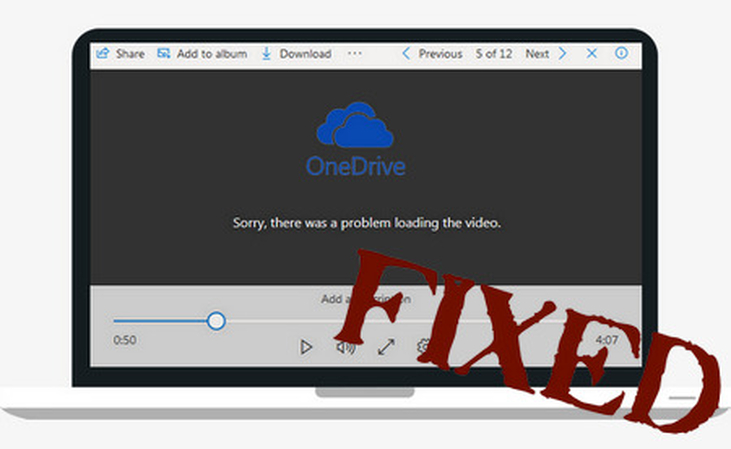
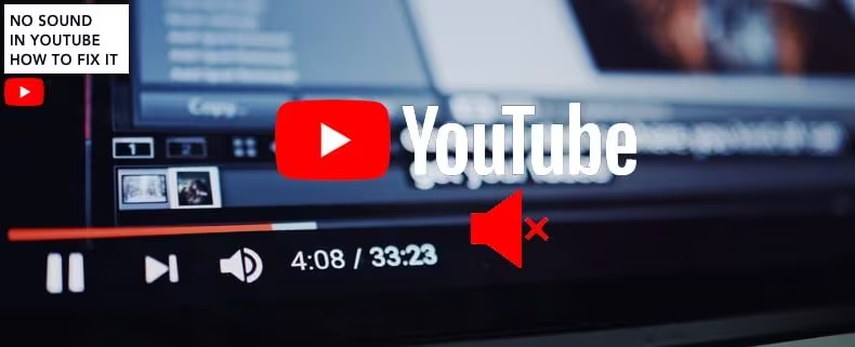

이 문서 공유하기:
제품 등급을 선택하세요:
김희준
편집장
프리랜서로 5년 이상 일해왔습니다. 새로운 것들과 최신 지식을 발견할 때마다 항상 감탄합니다. 인생은 무한하다고 생각하지만, 제 자신은 한계를 모릅니다.
모든 기사 보기댓글 남기기
HitPaw 기사에 대한 리뷰 작성하기